ビーバービルダーキーボードショートカット(デザイン速度の2倍)
公開: 2025-06-19ビーバービルダーテンプレートマーケットプレイス! Assistant.Proから始めましょう
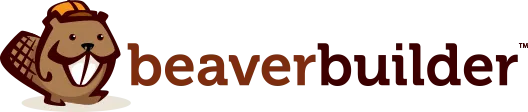

ビーバービルダーでより速くページを作成したいですか?追加のプラグインは必要ありません。キーボードだけです。これらの10のEssential Beaver Builderキーボードショートカットを使用すると、ツール、ビュー、設定にすぐにアクセスできます。デザイン時間を半分に短縮し、生産性を高め、今週のワークフローを合理化してください!
メニューを廃棄する時間をクリックします。キーボードのショートカットは、不必要なマウスの動きを排除し、ツールを即座に排除します。より速く設計し、より効率的に作業し、プロジェクトをより迅速に完了します。
次のビーバービルダーのキーボードショートカットは、絶え間ないスクロールとクリックがあなたを遅くすることができる複雑なページにとって特に価値があることを発見しました。
ショートカット: Ctrl + U (windows) / Cmd + U (mac)
グローバルレイアウト設定、CSS、JavaScript、および行の形状に即座にアクセスします。メニューナビゲーションなしでサイト全体の構成に直接ジャンプします。

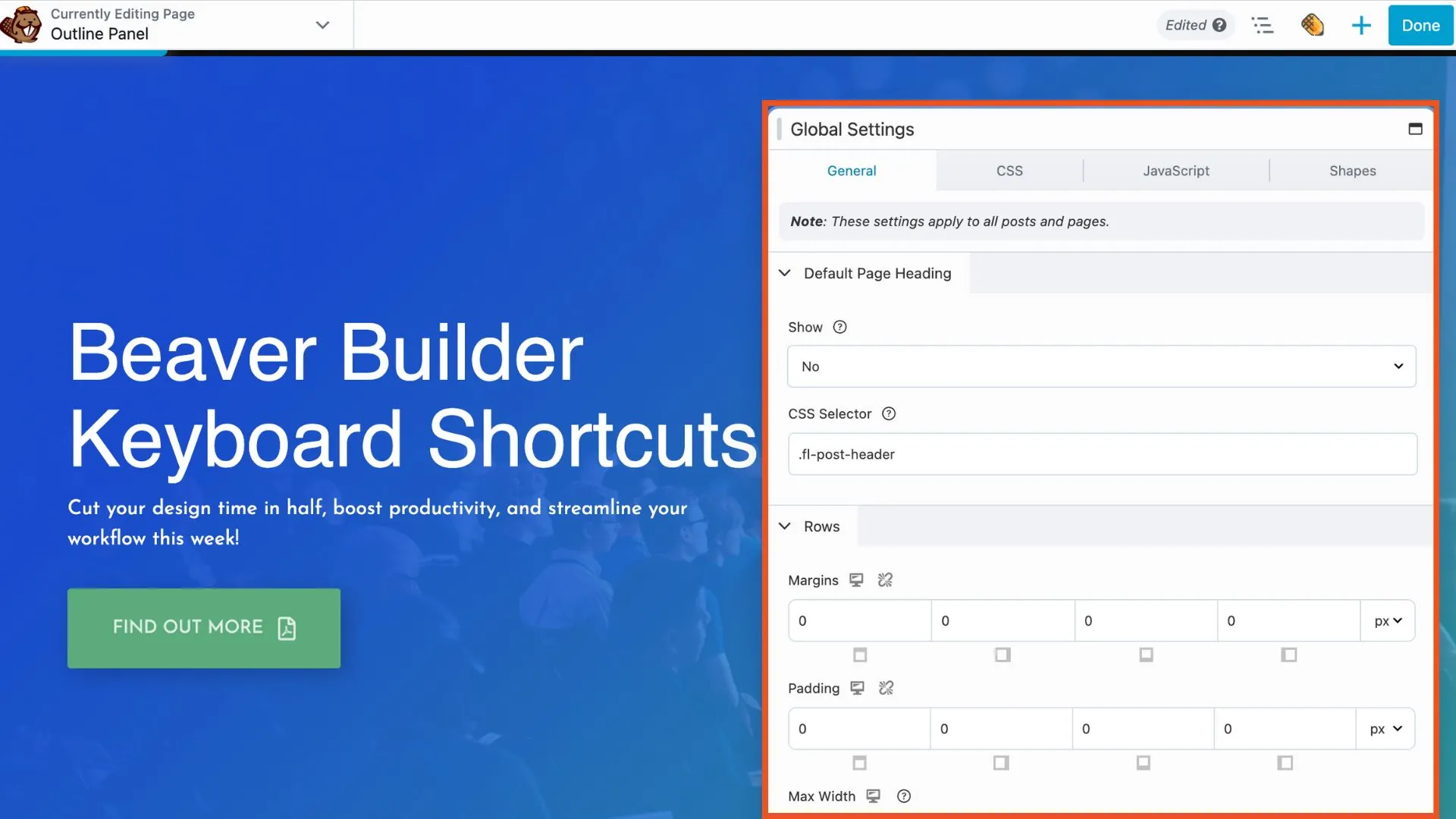
ショートカット: Ctrl Y , (windows) / Cmd Y , (mac)
ページレベルでCSSとJavaScriptを追加または編集する必要がありますか?このキーボードショートカットを使用して、レイアウト設定ポップアップを即座に開きます。
ショートカット: P
さまざまなデバイスサイズでページをプレビューします。クライアントプレゼンテーションや最終的なデザインレビューに最適です。 「編集を続行」を押して、ビルダーに戻ります。
ショートカット: R
すべてのデバイスで動作するレスポンシブレイアウトを作成します。 Rを押して、レスポンシブ編集モードでデザインを開きます。 rを繰り返し押して、モバイル、タブレット、デスクトップビューをサイクリングします。
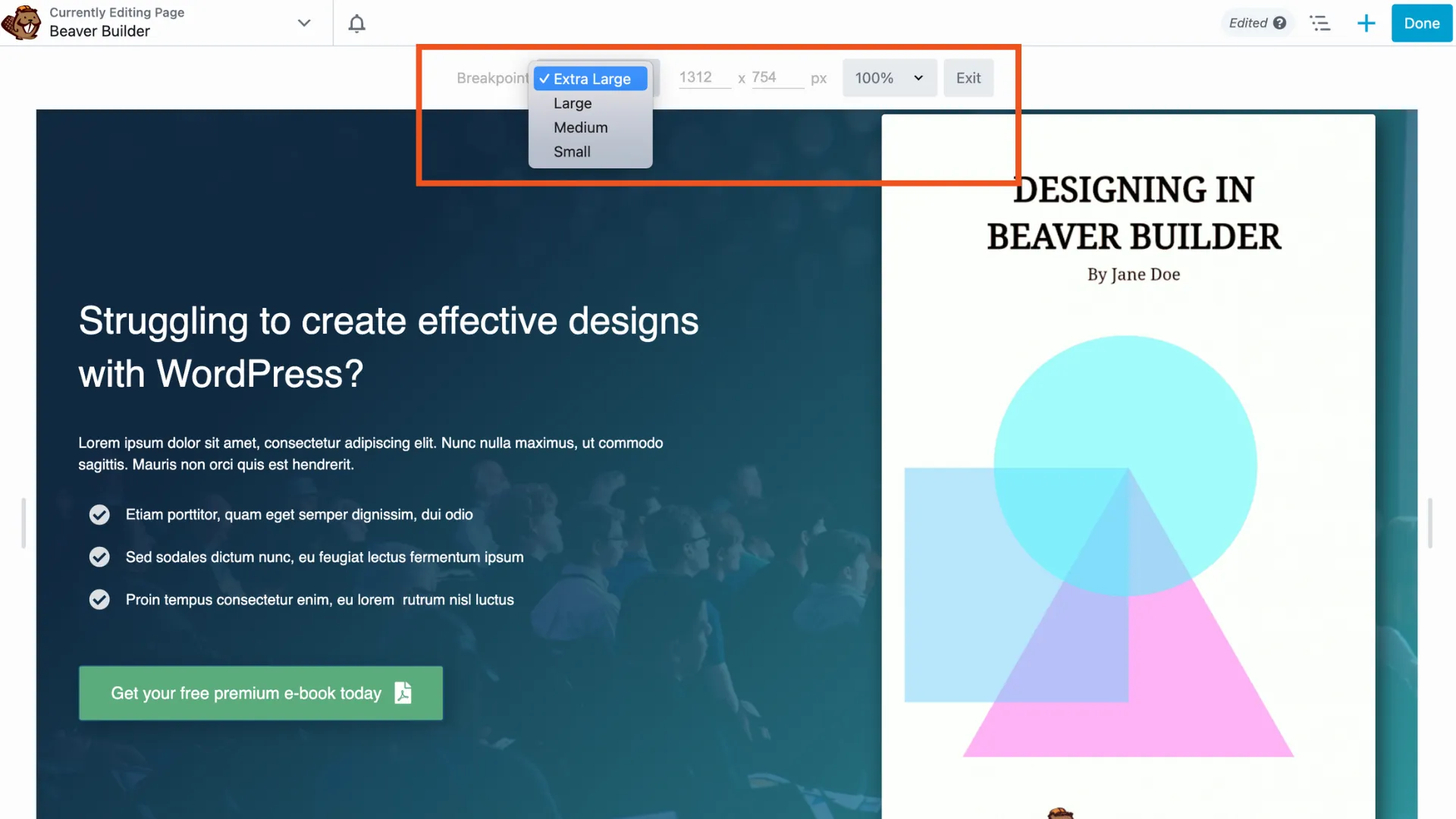
ショートカット:
JKL;コンテンツパネルを開き、指定されたタブ(モジュール、行、テンプレート、保存)を開いたタブを表示します。各タブはグループに整理されています。グループボックスをクリックして、そのタブの他のグループに移動します。
ショートカット: Ctrl + I (windows) / Cmd + I (mac)
特定のモジュールをお探しですか?このキーボードショートカットを使用すると、モジュール検索から右にジャンプしてモジュールを高速にドロップできます。
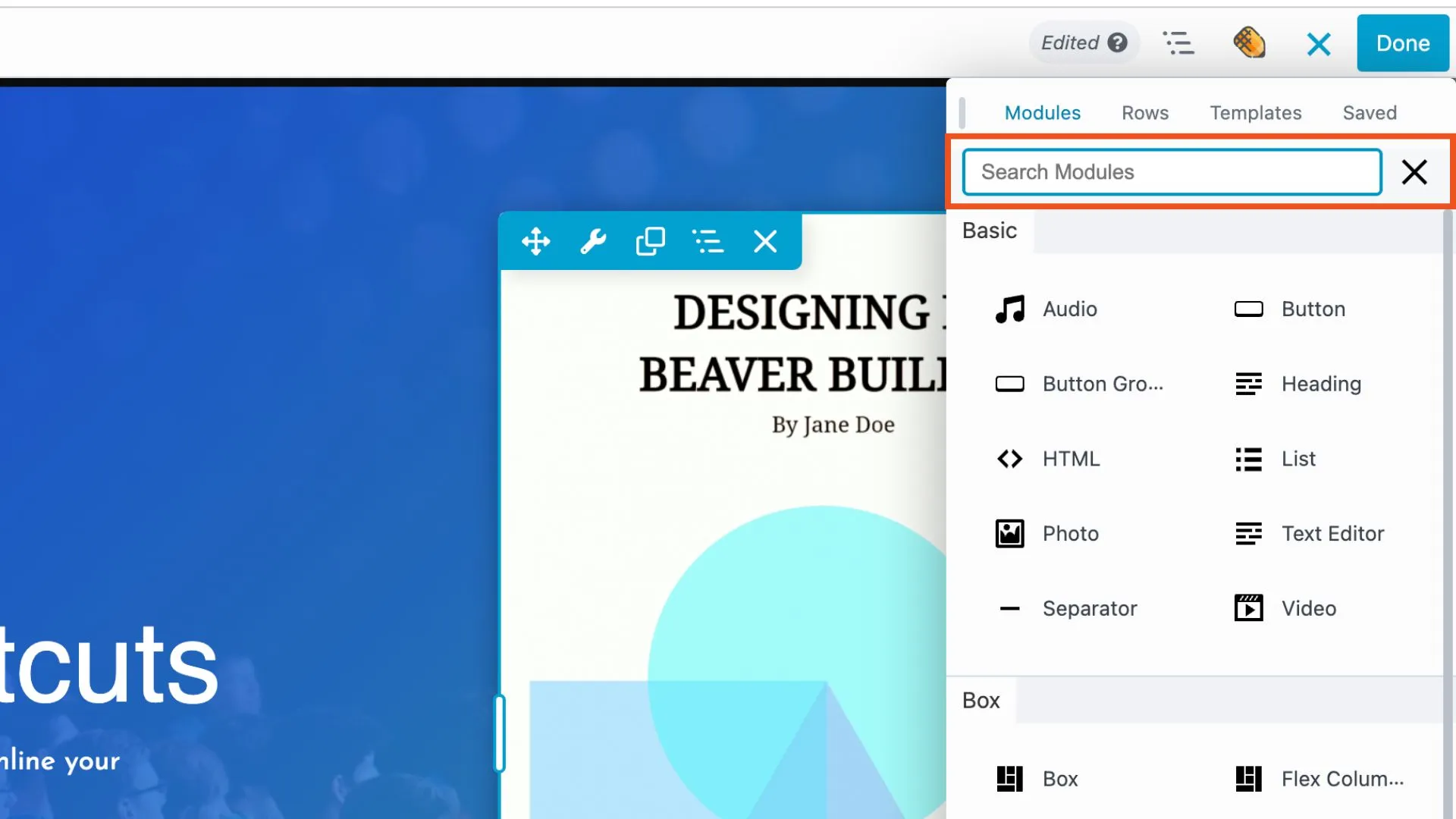
ショートカット: Ctrl + Z (windows) / Cmd + Z (mac)
最後のアクションを逆転させます。ツール>履歴からの編集履歴を後方にサイクルします。
ショートカット: Ctrl + Shift + Z (Windows) / Cmd + Shift + Z (MAC)
最後の元に戻す変更を復元します。設計の反復を比較するために不可欠です。
ショートカット: Shift + O
一目でページ構造を表示します。複雑なページ階層をアウトラインパネルで簡単にナビゲートします。

ショートカット: Shift + T
アウトラインパネルで要素リストを展開または崩壊させます。複雑なレイアウトでナビゲーションを合理化します。
一度に10個すべてを暗記しようとしないでください。現在のワークフローに一致する2-3から始めます。例えば:
Shift + U (Windows) / Cmd + U (Mac)を学ぶRを使用して、デバイスのサイズをクリックする練習Shift + OとShift + Tを使用して、アウトラインパネルを簡単に操作する毎日5分間を取っておき、その間にショートカットを使用することを約束します。 1週間以内に、彼らは第二の性質になります。
ビーバービルダーのデフォルトのキーボードショートカットを変更してワークフローに合わせて変更できることをご存知ですか?別のキーコンボを好む場合でも、他のツールとの競合を回避したい場合でも、好みに合わせてショートカットを調整できます。
このガイドに従って、シンプルなコードスニペットを使用してキーボードショートカットをカスタマイズする方法を学びます。設定を開く、ビューの切り替えなどのアクションのためにキーを再割り当てできます。
これは、共有されたワークフローを備えた上級ユーザーまたはチームにとって特に便利です。ビーバービルダーを自分のやり方で作業させてください。
ビーバービルダーのキーボードショートカットを超えて行きたいですか?サイトにコマンドバーを追加するWordPressプラグインであるCommanduiをお試しください。これにより、ほとんどすべてのアクションに即座にアクセスできます。ウェブサイトのどこにいても、
また、最新のBeaver Builder Integrationを使用すると、CommanduiからBeaver Builderに直接起動できます。これは、キーボードショートカットと完全に組み合わせるワークフローへのスマートで時間を節約するアップグレードです。
これらのキーボードショートカットは、設計時間を大幅に削減します。クリックが少ないということは、より多くの作成を意味します。クライアントの仕事と複数のプロジェクトの場合、これらの時間節約は迅速に増加します。
もっとキーボードショートカットが必要ですか?フルビーバービルダーキーボードショートカットドキュメントをご覧ください
幸せな建物!
コメントを残す返信をキャンセルします